怎么在Windows 10中取消设置审核进程跟踪
有的小伙伴在使用Windows10系统的电脑时,为了保护自己的隐私安全,因此想要怎么取消设置审核进程跟踪,但是却不知道如何取消,那么小编就来为大家介绍一下吧。
具体如下:
1. 第一步,点击桌面左下角的开始图标。
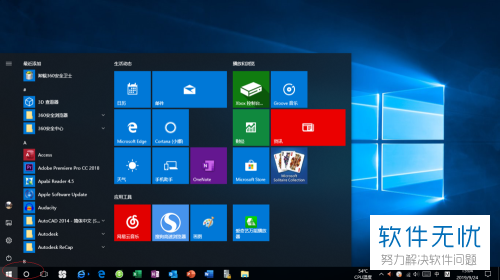
2. 第二步,来到下图所示的开始菜单后,点击W中的Windows管理工具选项,接着点击本地安全策略。
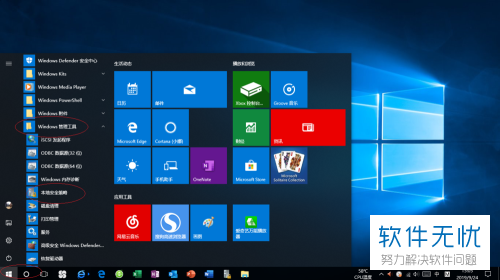
3. 第三步,在下图所示的本地安全策略程序窗口中,点击页面左侧的安全设置选项,接着点击本地策略文件夹。
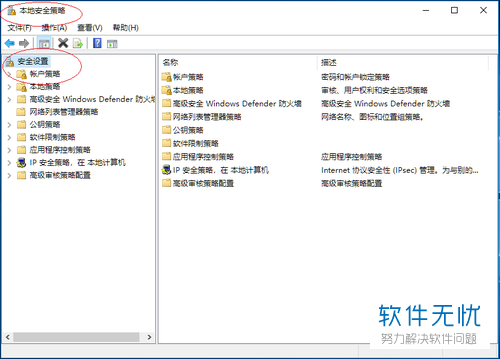
4. 第四步,我们可以看到如下图所示的页面,右击审核策略中的审核进程跟踪选项,接着点击弹出窗口中的属性。

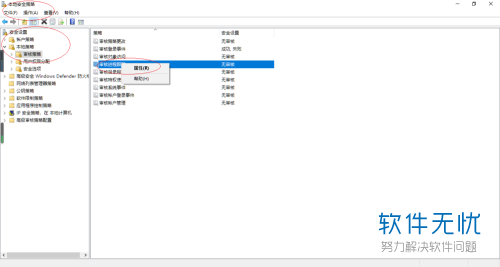
5. 第五步,来到下图所示的审核进程跟踪 属性窗口后,点击页面顶部的本地安全设置选项,接着取消勾选审核这些操作中成功以及失败左边的复选框,然后点击页面底部的确定选项。
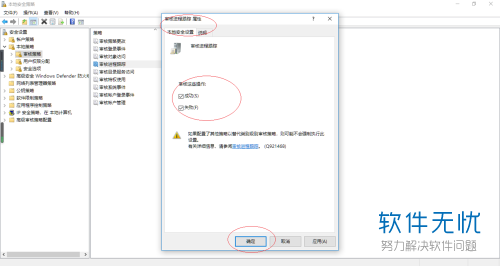
6. 第六步,完成以上操作后,就成功取消设置了审核进程跟踪。
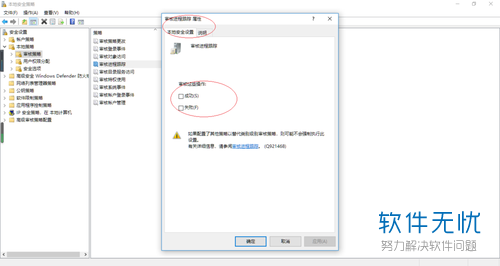
以上就是怎么在Windows 10中取消设置审核进程跟踪的方法。
分享:
相关推荐
- 【其他】 WPS表格Unicode文本 04-30
- 【其他】 WPS表格unique 04-30
- 【其他】 WPS表格utf-8 04-30
- 【其他】 WPS表格u盘删除怎么恢复 04-30
- 【其他】 WPS表格运行慢,卡怎么办解决 04-30
- 【其他】 WPS表格与Excel的区别 04-30
- 【其他】 哔哩哔哩漫画怎么完成今日推荐任务 04-30
- 【其他】 WPS表格隐藏的列怎么显示出来 04-30
- 【其他】 WPS表格图片怎么置于文字下方 04-30
- 【其他】 WPS表格图片怎么跟随表格 04-30
本周热门
-
iphone序列号查询官方入口在哪里 2024/04/11
-
输入手机号一键查询快递入口网址大全 2024/04/11
-
oppo云服务平台登录入口 2020/05/18
-
苹果官网序列号查询入口 2023/03/04
-
mbti官网免费版2024入口 2024/04/11
-
fishbowl鱼缸测试网址 2024/04/15
-
怎么在华为手机中将手机中的音乐清空? 2019/05/26
-
光信号灯不亮是怎么回事 2024/04/15
本月热门
-
iphone序列号查询官方入口在哪里 2024/04/11
-
输入手机号一键查询快递入口网址大全 2024/04/11
-
oppo云服务平台登录入口 2020/05/18
-
苹果官网序列号查询入口 2023/03/04
-
mbti官网免费版2024入口 2024/04/11
-
光信号灯不亮是怎么回事 2024/04/15
-
outlook邮箱怎么改密码 2024/01/02
-
fishbowl鱼缸测试网址 2024/04/15
-
网线水晶头颜色顺序图片 2020/08/11
-
计算器上各个键的名称及功能介绍大全 2023/02/21












